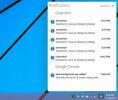JAR-tiedoston suorittaminen Windowsissa
Windows-sovellukset pakataan pääasiassa asennus- tai suoritettaviksi tiedostoiksi. Sovellusten asennusohjelmalla on MSI-laajennus ja suoritettavalla tiedostolla on EXE-laajennus. Toisinaan kehittäjä voi valita ZIP-tiedoston. Tämä tehdään, koska selaimet estävät EXE: ää lataamasta ajattelemalla, että se on haitallista. Samoin jotkut sähköpostipalvelut ja asiakkaat eivät saa antaa käyttäjien liittää tai ladata EXE-tiedostoa. Siksi Windows-käyttäjät ovat tottuneet luomaan EXE-tiedoston zip-kansiosta sen suorittamiseksi. Vaikka se on normaalia, se voi hämmentää, jos olet ladannut JAR-tiedoston. JAR-tiedosto liitetään 7zip- tai Winzip-sovelluksiin. Arkisto-sovellus pystyy purkamaan JAR-tiedoston, mutta siinä ei ole mitään, jota voit suorittaa. Näin voit suorittaa JAR-tiedoston Windowsissa.
Mikä on JAR-tiedosto?
JAR-tiedosto on Java-tiedosto. JAR on Java-tiedostojen tiedostopääte. Sovellukset on rakennettu toimimaan JAVA-kehyksessä. Minecraft (työpöytäversio) on yksi yleinen esimerkki sovelluksesta, joka vaatii järjestelmään asennetun Java: n suorittamisen. Itse Minecraft on pakattu EXE-tiedostoksi, joten sinun ei tarvitse koskaan suorittaa JAR-tiedostoa sen kanssa.
JAR-tiedosto on puhdas Java-sovellus, jota ei ole pakattu EXE-tiedostoon. Windows yksin ei voi käyttää sitä.
Asenna Java
JAR-tiedoston suorittamiseksi Windowsissa sinun on asennettava Java järjestelmään. Tarkista, vaatiiko suoritettava tiedosto suoritettavalle tietyn Java-version. Jos kehittäjä ei ole määrittänyt versiota, lataa ja asenna uusin Java-versio järjestelmään.
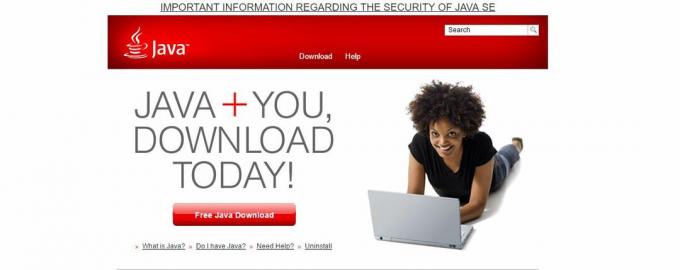
Suorita JAR-tiedosto
JAR-tiedoston assosiaatio ei muutu, kun olet asentanut Java. Siirry kansioon, jossa JAR-tiedosto on. Napsauta sitä hiiren kakkospainikkeella ja siirry Avaa-vaihtoehdon kohdalle. Valitse Valitse toinen sovellus. Näet 'Java (TM) Platform SE -binaari' tässä pikavalikossa, mutta älä valitse sitä. Valitse vaihtoehto Valitse toinen sovellus.
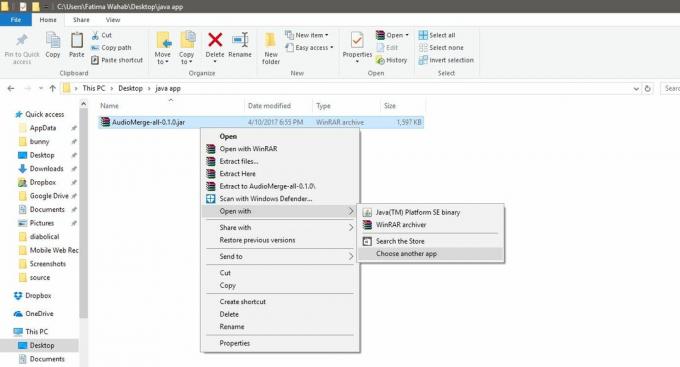
Kuinka haluat avata tämän tiedoston? -Valikko aukeaa. Valitse 'Java (TM) Platform SE binary' ja valitse alaosassa 'Käytä tätä sovellusta .jar-tiedostojen käyttäminen' -vaihtoehto. Napsauta Ok.

Tiedosto aukeaa nyt. Kaikki tulevat JAR-tiedostot, jotka lataat, liitetään nyt Javaan. Sinun tarvitsee vain kaksoisnapsauttaa JAR-tiedostoa sen suorittamiseksi. Seuraavaa lataamaasi JAR-tiedostoa ei liitetä arkisto-sovellukseen. Sen sijaan tiedoston kuvakkeesta tulee virallinen Java-tiedostokuvake.
Asenna Java
Haku
Uusimmat Viestit
ToDoPlus: Hallinnoi projektitehtäviä järjestämällä ne tehtäväpuussa
Paras tapa suorittaa mikä tahansa tehtävä tehokkaasti, on tehdä se ...
4 Visuaaliset muutokset uudessa Windows 10: n teknisessä esikatselukuvassa
Microsoft on julkaissut Windows 98: n teknisen esikatselun Build 98...
26 mahtavaa Windows 7 -teemaa
Windows 7 on ensimmäinen Microsoftin käyttöjärjestelmä, joka on keh...